EaseUS Data Recovery Wizard Pro Review: Intuitívne rozhranie, výkonná technológia obnovy súborov
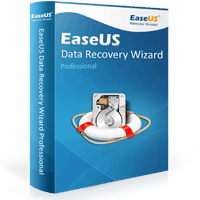
Ak toto čítate, pravdepodobne ste už skončiliso svojimi súbormi alebo jednotkou USB niečo hlúpe a nemáte zálohu. Priznávam, že som ťahal nie príliš plynulé ťahy - naformátujem SD kartu bez toho, aby som si uvedomil, že na nej mám fotky na svadobnej ceste, a rovno vymažem celý zdieľaný priečinok, ktorý mal moje celý archív fotografií v ňom zabudnete zálohovať priečinok dôležitých dokumentov pred preinštalovaním systému Windows. Ak to dokážem zdrsniť, môžete tiež.
Dobrou správou je, že ľudia, ako sme my, si ukladajú veci tak často, že spoločnosti ako EaseUS vytvorili softvér na odstránenie našich chýb.
Sprievodca obnovením údajov EaseUS vám pomôže obnoviť sastratené súbory a údaje z formátovania, strata diskových oddielov, zlyhania OS, vírusové útoky a náhodne vymazané staré staromódne. EaseUS ako spoločnosť existuje už viac ako desať rokov a má niekoľko ďalších produktov vrátane EaseUS Partition Manager (revidovaný začiatkom tohto roka) a EaseUS Todo Backup. Kvôli stručnosti celého textu budem volať softvér na obnovu dát EaseUS - ale viem, že hovorím o EaseUS Data Recovery Wizard Professional 10.8.
Sprievodca obnovením údajov programu EaseUS Professional 10.8 - prehľad funkcií
EaseUS robí, čo robia iné programy na obnovu dát,ale je zabalený v používateľsky príjemnom rozhraní sprievodcu, ktoré uľahčuje jeho použitie ako Facebook. Zámerom je, aby ste ho použili na primárny pevný disk po náhodnom odstránení súboru alebo priečinka alebo ak dôjde k poškodeniu operačného systému a bežným programom sa disk stane nespustiteľným a nečitateľným. Môžete ich použiť aj na jednotkách USB a na pamäťových kartách, napríklad ak zlyhá import fotoaparátu a všetky údaje sa vymažú, alebo ak ste ich poškodili nesprávnym vysunutím alebo ak ste ich omylom naformátovali.
Stručne povedané, toto ponúka program EaseUS Data Recovery Wizard Pro:
- Podpora Windows a MacOS
- Aktuálna cena: 69,95 dolárov
- Poznámka editora: Do 30. novembra sme pre čitateľov groovyPost zabezpečili 65% zľavu a darček zdarma (Todo PCTrans Pro). Užite si to!
- Neobmedzená obnova dát (vo verzii Free Recovery Wizard Free má limit 2 GB)
- Obnova dát z formátovaných jednotiek, odstránených súborov a poškodených jednotiek
- Obnova dát pre všetky typy súborov s cieleným vyhľadávaním:
- Grafika a fotografie: jpg, png, bmp atď.
- Zvuk: mp3, wma, m4a atď.
- Dokumenty: doc, docx, xls, xlsx, pdf atď.
- Video: mov, wmv, mpg, m4v atď.
- E-mail: pst, dbx atď.
- Podpora pre PC, notebooky, HDD, SSD, USB disky, pamäťové médiá, RAID, SD karty a takmer akékoľvek úložné zariadenia, ktoré systém Windows vidí
- Obnovenie strateného oddielu
- Obnova súborov RAW z diskov bez platného systému súborov
- Export a import výsledkov skenovania
To by mohlo spôsobiť, že EaseUS je komplexný softvér. Ale použitie je veľmi jednoduché. Ukážem ti.
Poznámka: Môžete použiť dve bezplatné možnostiEaseUS: Sprievodca obnovením údajov EaseUS zadarmo a bezplatná skúšobná verzia Sprievodcu obnovením údajov EaseUS Pro. S bezplatnou verziou môžete obnoviť iba 2 GB údajov. S bezplatnou skúšobnou verziou verzie Pro môžete robiť všetko - vrátane skenovania a prezerania ukážok súborov -, ale obnovené súbory nemôžete uložiť. Ak viete, že potrebujete obnoviť viac ako 2 GB údajov, vyskúšajte kroky, ktoré vám ukážem, pomocou bezplatnej skúšobnej verzie nástroja EaseUS Data Recovery Wizard Pro. Prezrite si ukážku niekoľkých súborov a ak to vyzerá, že budete úspešní, pokračujte a zaplatte za plnú verziu. Ak nie, všetko, čo ste investovali, je čas.
Sprievodca obnovením údajov EaseUS Professional 10.8: Testovacia jazda krok za krokom
Tu je nastavený môj testovací disk. Vzal som si 4 GB USB flash disk a plne som ho naformátoval na disk exFAT.
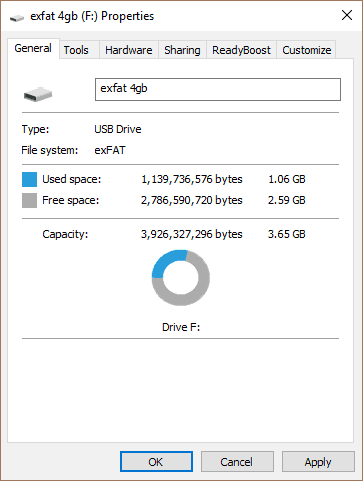
Načítal som to pomocou niektorých .docx, .pdf, .m4a,.súbory mp3, .mov a .jpg. Dokumenty, fotografie, videá a hudbu som roztriedil do podpriečinkov, ale len z dobrého hľadiska som vložil všetky tie isté súbory do koreňového adresára.
Všetci povedali, mal som pekný súbor testovacích súborov 137 položiek.
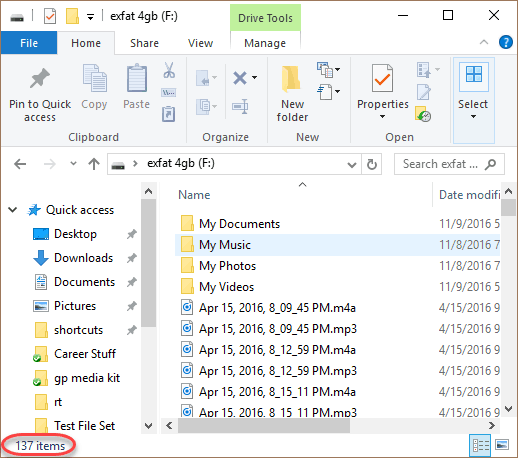
Potom som disk “náhodne” naformátoval. Nechal som to ako exFAT.
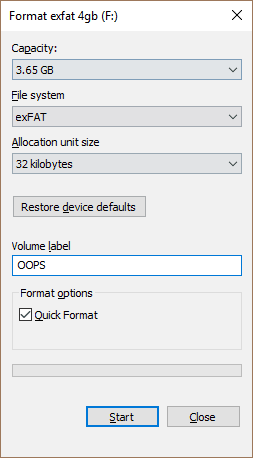
Všetkých 137 súborov: zjavne preč!
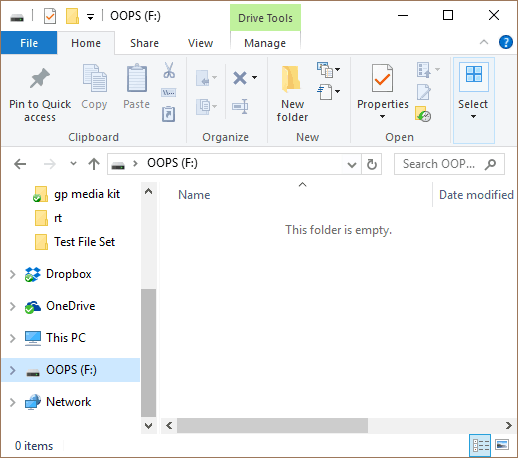
Tragédia. Preto spustím Sprievodcu obnovením údajov systému EaseUS. Urobil som to pomocou skúšobnej verzie, čo znamená, že môžete urobiť aj túto časť bez zaplatenia jediného centu.
Najprv som si vybral typy súborov, ktoré som hľadalPro. Pretože na disku mám celý rad súborov, nechal som vybraté všetky typy súborov. Ak chcete urýchliť proces skenovania, niektoré môžete nechať nezaškrtnuté.
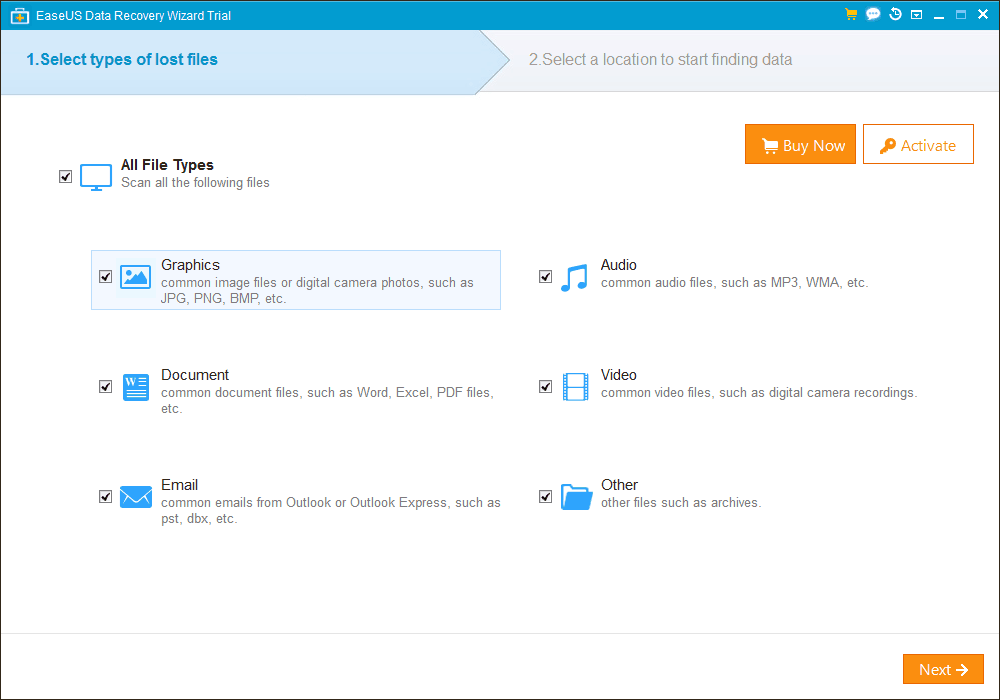
Potom som si vybral disk a klikol skenovať.
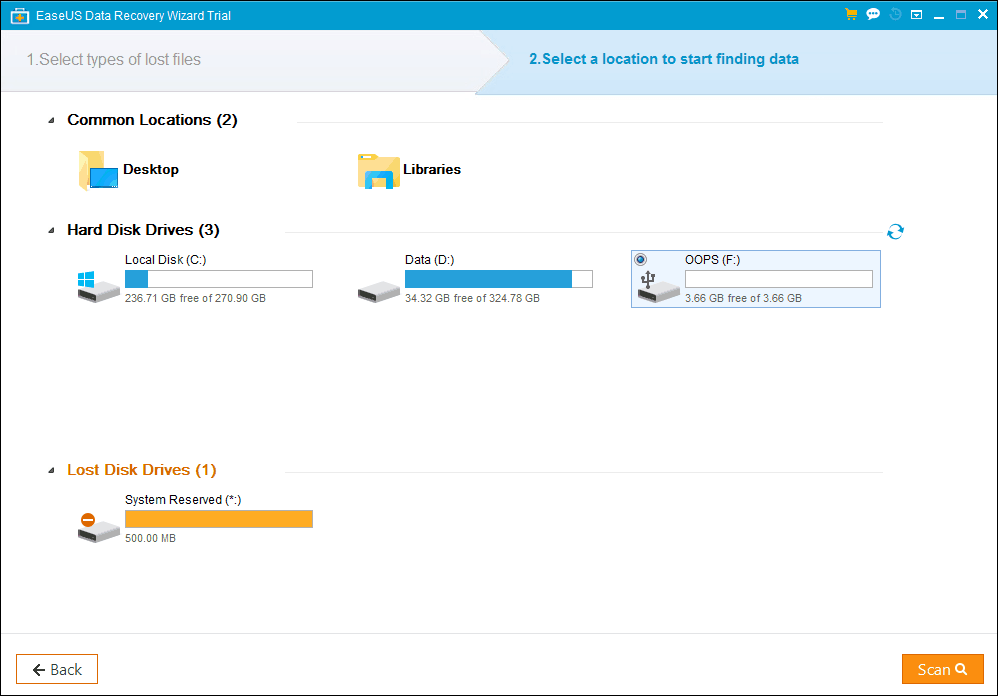
Po niekoľkých minútach mi program EaseUS ukáže, čo našiel.
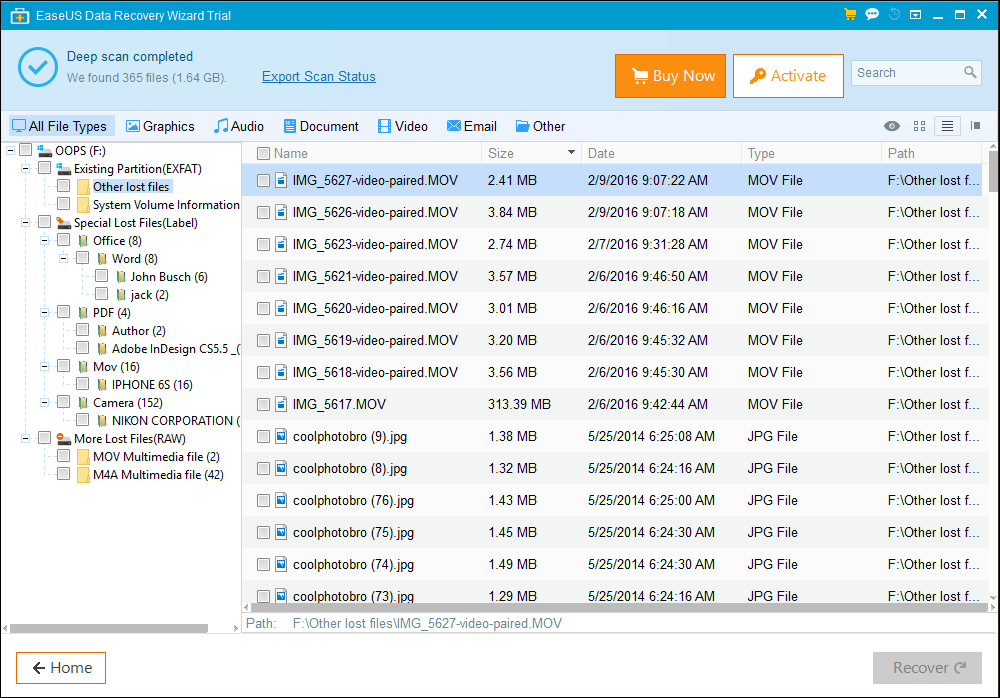
Chcem si na chvíľu vysvetliť, čo smevidieť tu. Ak máte jednotku USB (alebo inú jednotku), údaje na jednotke sú dve časti. Existujú samotné súbory a potom sú tu informácie o súboroch. Je to niečo ako v knihe: obsah je v prednej časti, potom obsah za tým. Keď som urobil rýchly formát, v podstate to len vytrhlo tú prednú časť knihy, ale zvyšok obsahu sa zatiaľ nedotkol (zatiaľ).
Keď sa EasesUS pokúsi o obnovu dát na náhodne naformátovanej jednotke, vykoná tri veci:
Najprv sa snaží nájsť zvyšky toho „obsahu“, ktorý sme vyhodili a rozdelili ho späť naspäť. Súbory, ktoré vidíte v Existujúci oddiel (EXFAT) sú súbory, ktoré sa našli získaním starých informácií zo systému súborov, ktoré sa už nepoužívajú, ale stále sú k dispozícii. Tieto súbory majú veľmi dobrú šancu byť neporušené.
Ďalej sa snaží spojiť častikniha bez obsahu. Niektoré súbory obsahujú informácie o zabudovaných súboroch. V dokumente programu Word sa tieto informácie zobrazia, keď sa pozriete na vlastnosti, a vidíte, kto súbor vytvoril, čas úprav atď. Pri fotografiách sa tieto meta-informácie nazývajú EXIF dáta. Rýchle formátovanie funguje na úrovni disku, takže sa zvyčajne nedotkne týchto údajov EXIF. EaseUS môže tieto údaje použiť na to, aby im povedal viac o súboroch, ktoré chce obnoviť. Tieto súbory sú Špeciálne stratené súbory (štítok)a majú dobrú šancu byť neporušené, aj keď často prídete o pôvodný názov súboru.
Ak prvé dve metódy zlyhajú, EaseUS budevykonajte hĺbkovú kontrolu určitých podpisov súborov - malé kúsky údajov, ktoré vám povedia, o aký druh súboru ide. Vráťte sa k našej analógii kníh, akoby to vyzeralo, že hľadá veľkú hlavičku KAPITOLA 1 alebo EPILOGUE. Vlastne je to zložitejšie ako to. Je to skôr ako hľadať začiatok kapitoly vyhľadaním viet typu „Bola to temná a búrlivá noc ...“ alebo koniec kapitoly hľadaním viet typu „Miloval veľkého brata“. Pomocou toho, čo vie o tom, ako sú súbory štruktúrované, môže intuitívne zistiť, kde súbor končí a začne, a potom sa pokúsi znova ho zabaliť do niečoho, čo počítač môže použiť. Tieto súbory sú uvedené pod Viac stratených súborov (RAW), V závislosti od vašich okolností tu môžete získať úplne neporušené súbory. Alebo to môže byť čistý odpad.
Zoradenie a nájdenie odstránených súborov v systéme EaseUS
Ako vidíte, moje jednoduché hľadanie 137 bolo odstránenésúbory mi poslali 365 výsledkov. To je normálne, vzhľadom na rôzne spôsoby, ako program EaseUS hľadá stratené súbory. A mám šťastie, že prehľadávam iba 4 GB disk USB. Ak skenujete celú svoju systémovú jednotku, dostanete sa tona súborov.
S cieľom pomôcť vám EaseUS umožňuje filtrovať podľa typu súboru ...

... alebo vyhľadajte. Váš počet najazdených kilometrov sa bude líšiť pri vyhľadávaní, pretože názov súboru sa môže stratiť, aj keď je súbor obnoviteľný.
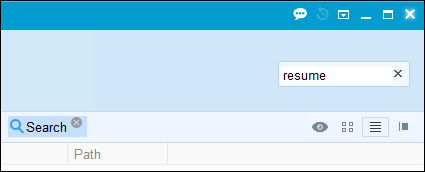
Ukážka súborov v programe EaseUS
Tu je mäso a zemiaky na obnovenie súborua je to to najlepšie, čo môžete urobiť v bezplatnej skúšobnej verzii systému EaseUS. Keď nájdete súbor, o ktorom si myslíte, že by mohol byť víťazom, jeho ukážkou môžete zistiť, či je úplne obnoviteľný. Toto funguje pre väčšinu typov súborov.
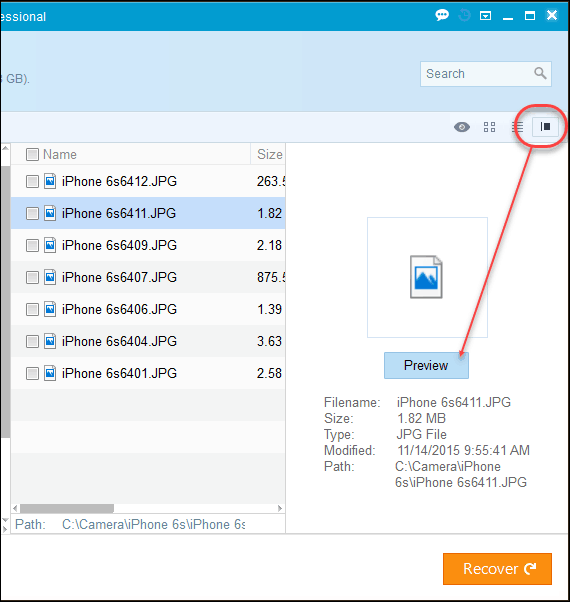
Táto funkcia je pre fotografie najužitočnejšia.
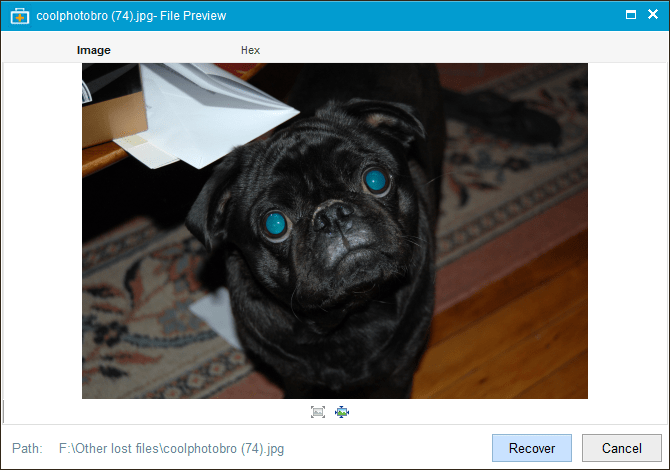
Funguje to aj s dokumentmi programu Word.
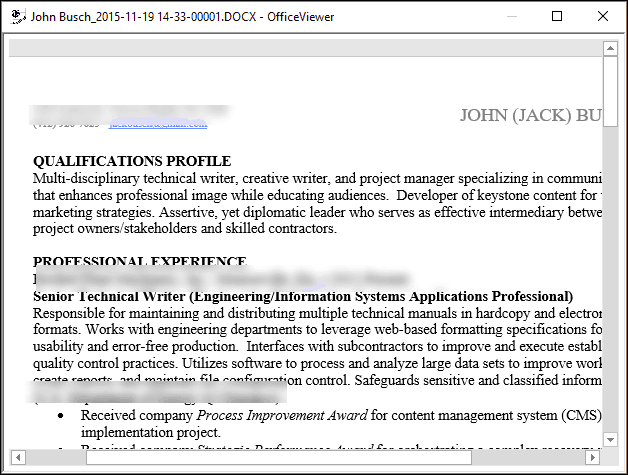
S video súbormi to však nie je veľmi užitočné:
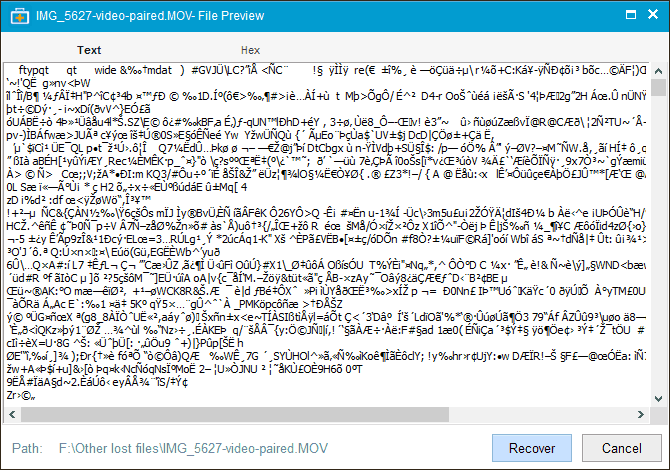
Registrácia, ukladanie skenovaných údajov a obnovovanie súborov pomocou programu EaseUS
Povedzme, že ste si prezerali niektoré súbory a podobneVyzerá to, že EaseUS pre vás urobí trik. Môžete ľahko zaregistrovať svoju kópiu EaseUS za chodu, bez toho, aby ste znova museli prejsť celým procesom skenovania.
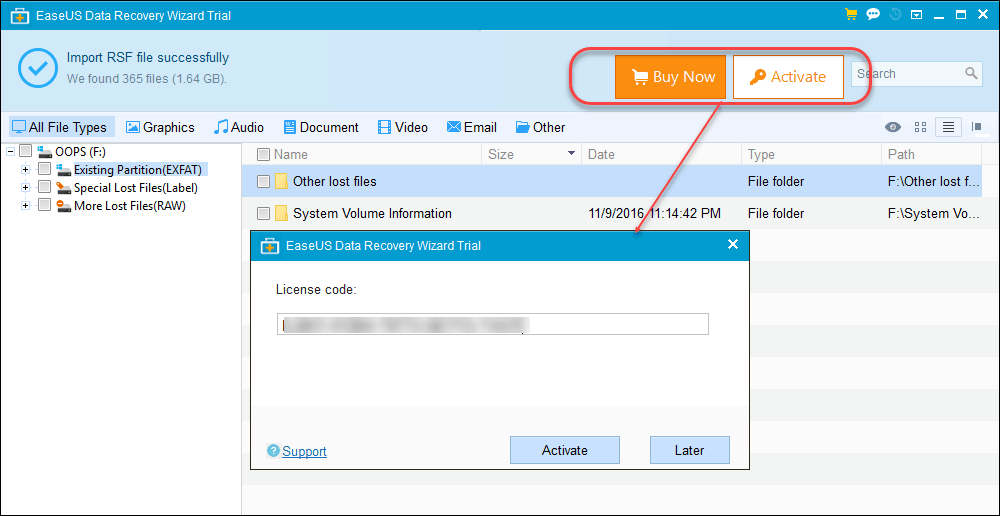
Ak na tom chcete spať, môžete si ho uložiťskenovať dáta neskôr. Je to užitočné, ak ste práve prešli rozsiahlym skenovacím procesom a nemáte čas si ho vyskúšať na jednom sedení. Systém EaseUS vás vyzve na uloženie vašich informácií o skenovaní, ak sa vzdialite alebo zatvoríte okno. Ak ju chcete neskôr obnoviť, kliknite na maličké Importovať stav skenovania ikona v pravom hornom rohu (trvalo mi to nájsť):
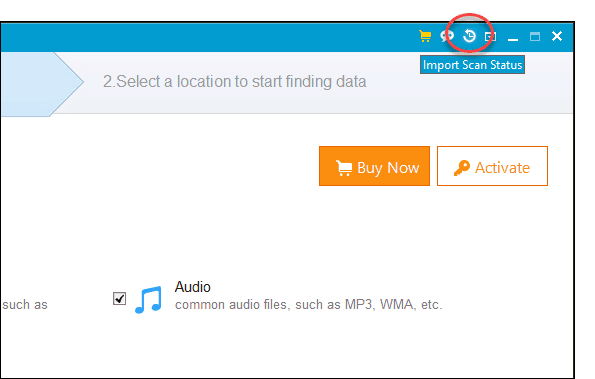
Keď ste pripravení a zaregistrovaní, kliknite na ikonu zotaviť sa Tlačidlo.
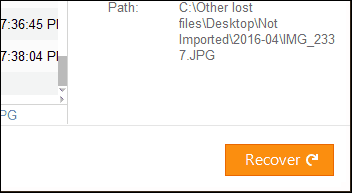
Zobrazí sa výzva na uloženie súborov na mieste, ktoré je nie z disku, z ktorého sa zotavujete. Ak nové údaje uložíte na disk, z ktorého sa pokúšate obnoviť údaje; pravdepodobne prepíšete samotné súbory, ktoré sa snažíte zachrániť.
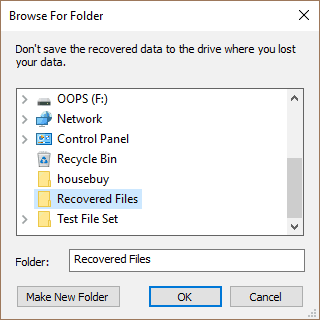
V závislosti od toho, koľko súborov obnovujete, a od rýchlosti disku, môže to chvíľu trvať.
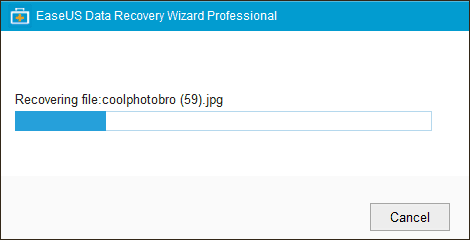
kliknite OK na zobrazenie obnovených súborov.
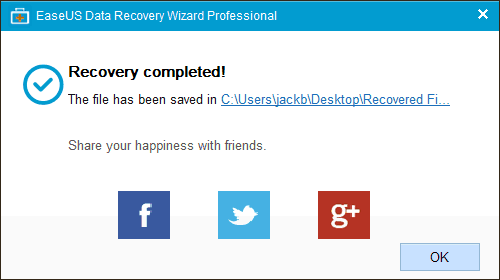
Obnovenie mojich 356 súborov v hodnote 1,57 GB mi trvalo asi 3 minúty.
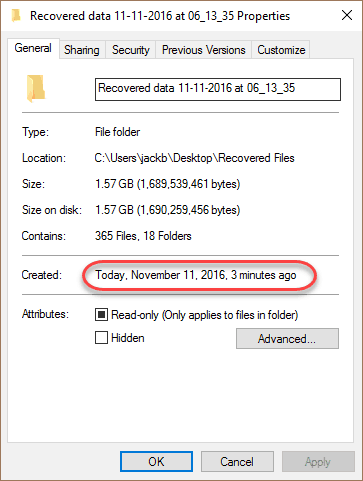
Výsledky obnovy dát: Funguje EaseUS?
Obnovil som teda všetky súbory. Ale fungovalo to? Urobil EaseUS svoju prácu?
V tomto veľmi špecifickom prípade to môžem nahlásiť Áno, EaseUS obnovil 100% mojich súborov, Niektoré z nich boli duplikáty, ale podarilo sa mi tospustite hash MD5 pre každý súbor a porovnajte ho s hashmi MD5 súborov v mojej testovacej sade a potvrďte, že všetky súbory boli obnovené úplne neporušené. Stratil som niektoré informácie o súboroch a priečinkoch, ale celkovo to sú malé zemiaky v porovnaní so získavaním pracovných videí, fotografií a dokumentov programu Word.
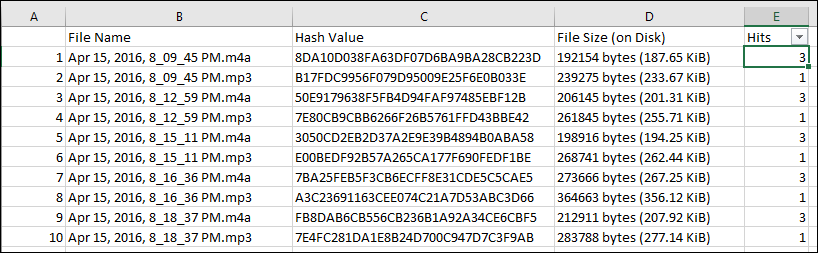
Teraz sa veľká časť úspechu spolieha na tieto ideálne podmienky:
- Môj disk bol preformátovaný pomocou metódy rýchleho formátovania do rovnakého systému súborov: exFAT na exFAT
- Moje súbory vyčerpali iba asi polovicu kapacity disku
- Pred pokusom o obnovenie údajov neboli na disk zapísané žiadne nové údaje
- Súbory, ktoré som obnovil, boli vo všeobecnosti malé: žiadny nebol väčší ako 1 GB
Aby som videl, ako sa EaseUS darí za menej ideálnych podmienok, vyskúšal som niekoľko ďalších testov.
Na jeden test som vzal ten istý disk, ktorý som mal naformátovaný rýchlo, a napísal som naň asi 721 MB nových údajov.
Podľa očakávaní rýchle prehľadanie našlo iba nové súbory:
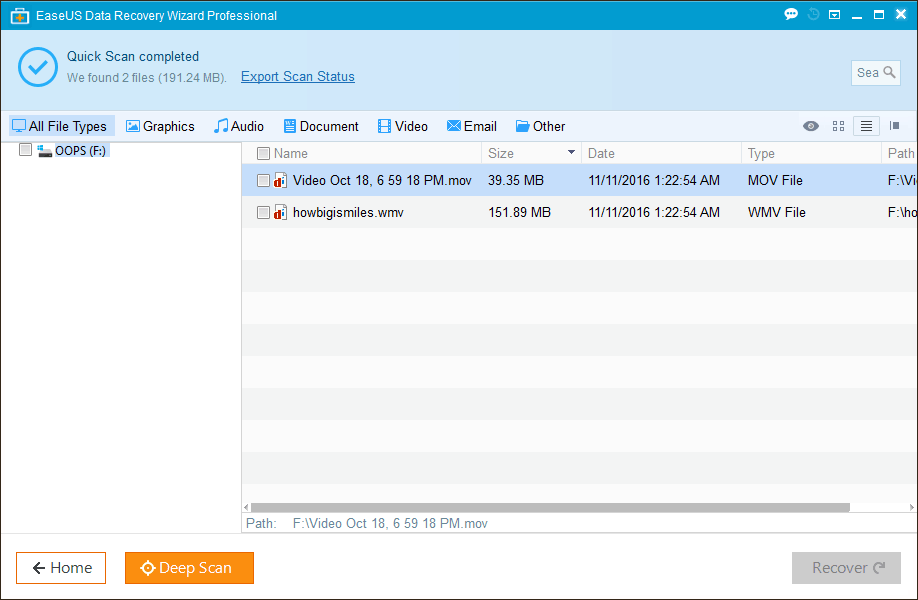
Takže som klikol Hlboké skenovanie, Toto vyhľadá súbory na základe súborupodpis, ako som už spomenul vyššie. Potom našiel 39 súborov. Väčšina súborov, ktoré našla, boli zvyšky súborov ešte z väčšej časti ako môj posledný formát.
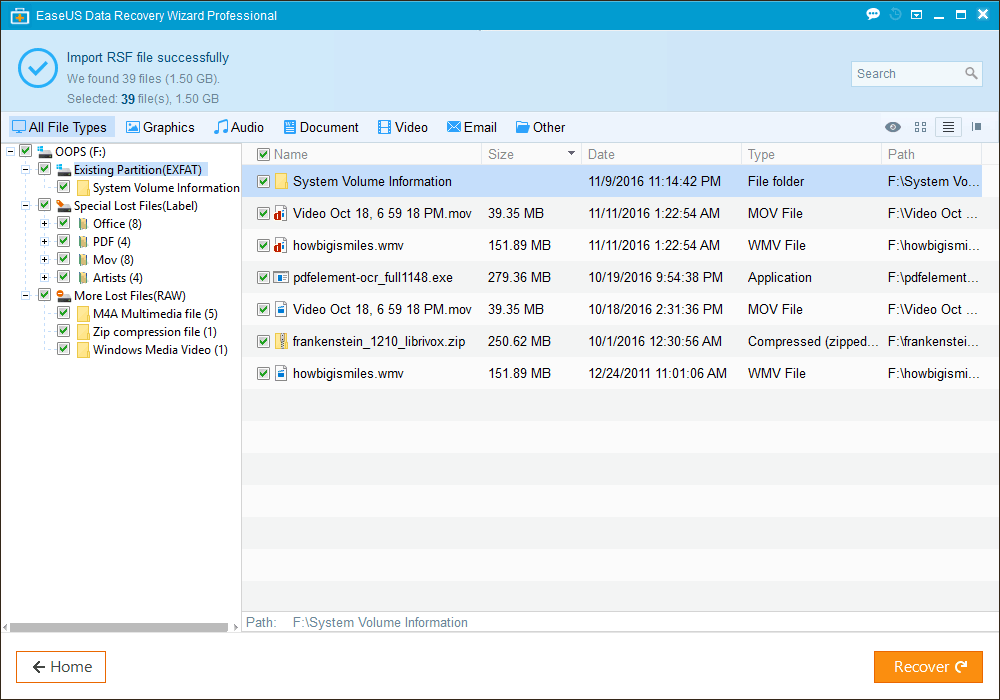
Zdá sa, že pri obnove súborov sa obnovili všetky odstránené videosúbory a všetky moje dokumenty programu Word, ale žiadna z mojich fotografií a takmer žiadna hudba. Poznámka: To sa neodráža na schopnosti systému EaseUSobnovte tieto typy súborov. Pamätajte, že keď zapisujete nové dáta na disk, náhodne začnú prepísať sektory. Ktoré súbory boli zničené, majú veľkú remízu. Je však prekvapujúce, že sa nestratili všetky súbory.
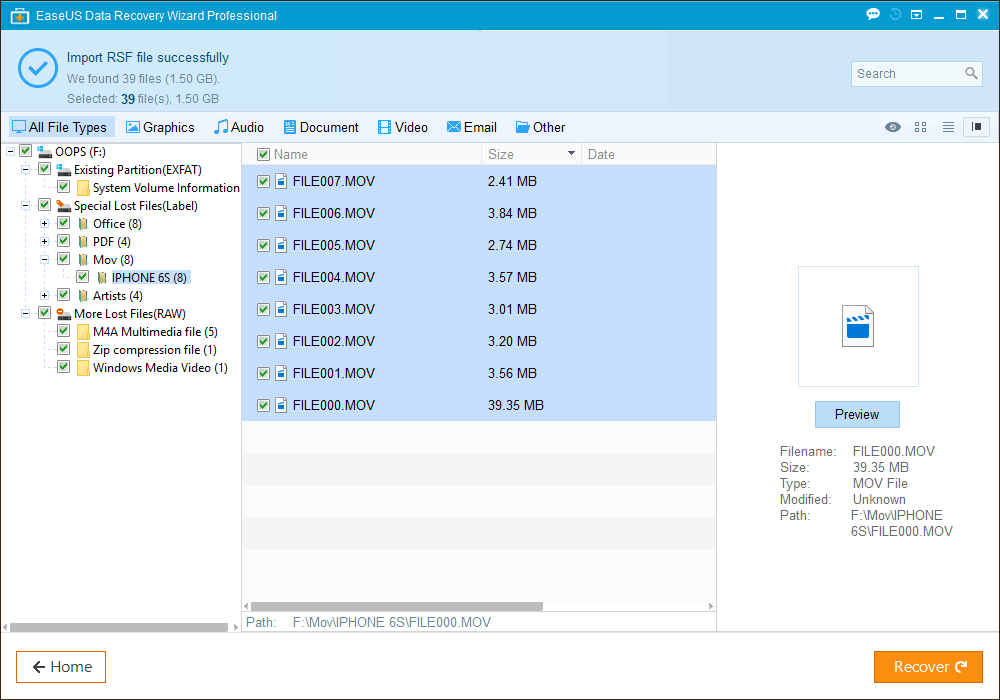
Na potvrdenie, že súbory boli stratené na 100%, somnaskenoval disk pomocou iného programu profesionálnej obnovy dát a získal takmer rovnaké výsledky. Moje prevzatie: tieto súbory sú navždy dobré a žiadny softvér ich nemôže získať späť.
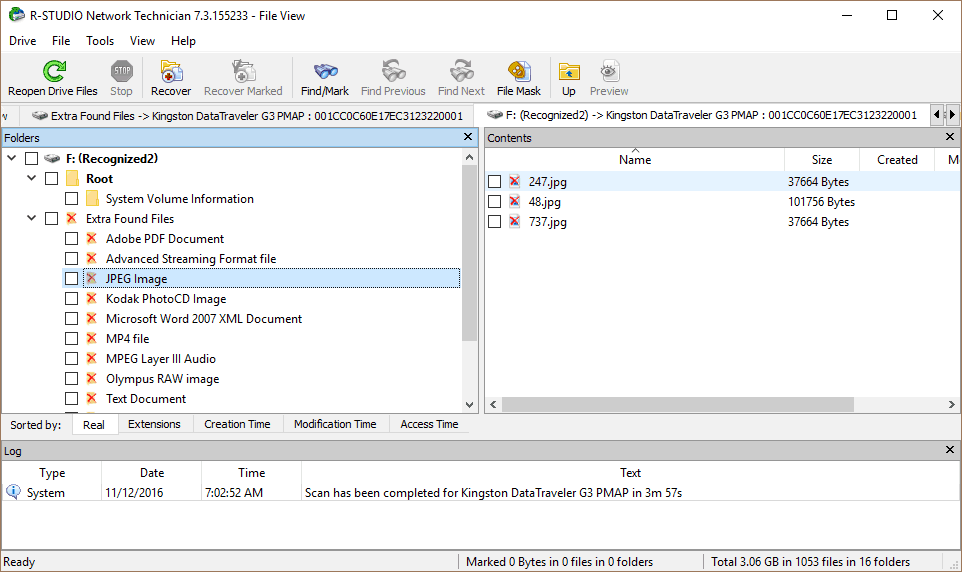
Urobil som ešte jeden test, ktorý podľa mňa odráža skutočný stavsvetový scenár. Urobil som hĺbkovú kontrolu celého môjho disku C: akoby som hľadal súbor, ktorý som omylom odstránil z primárneho pevného disku počítača. Podľa očakávania som dostal ohromujúce množstvo súborov. Windows som nainštaloval a preinštaloval na pevný disk viackrát, takže obsah vyzdvihol pred rokmi a rokmi. (Poznámka: Ak používate nástroj BitLocker, nenájdete staré údaje, pretože budú šifrované.)
Počet nájdených súborov sa môže javiť ako sľubný, ale veľa z nich boli zbytočné miniatúry alebo iné obrázky v pamäti, ktoré ma nezaujímali alebo boli neúplné neúplné.
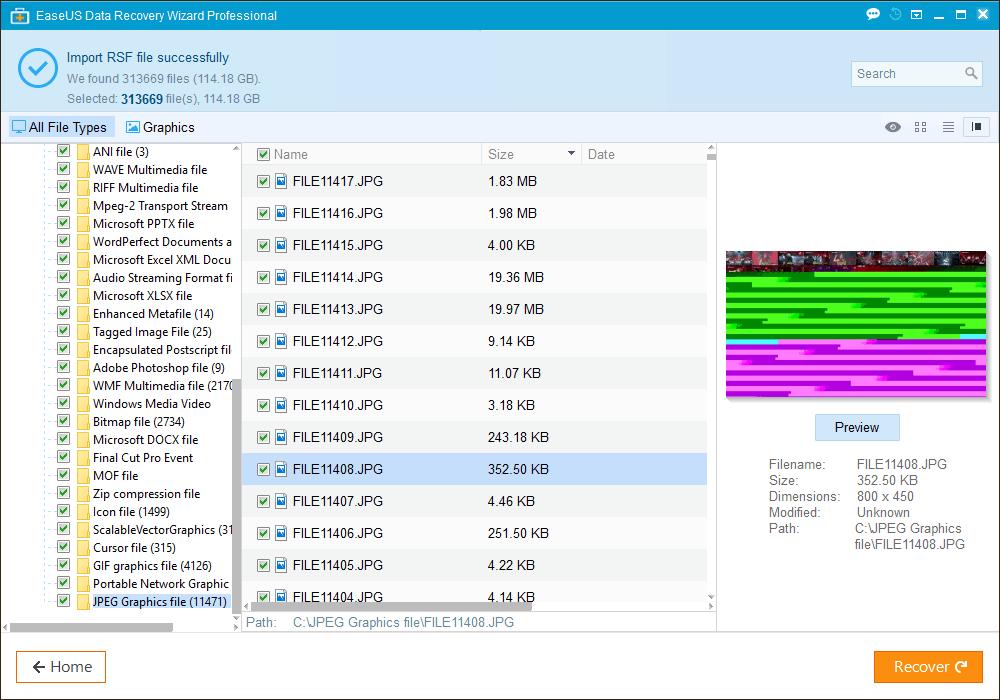
To je povedané, ak nemáte čo stratiť astále ste na bezplatnej skúšobnej verzii, nič vám nebráni v tom, aby ste naliali všetky súbory na hodiny a hľadali tie fotografie na svadobnej ceste, ktoré ste omylom odstránili alebo ktoré ste stratili.
záver
Páči sa mi EaseUS Data Recovery Wizard Pro. Má veľmi jednoduché, krok za krokom používateľské rozhranie, ale pod kapotou má nejakú technológiu hlbokého skenovania diskov. Sprievodca obnovením údajov programu EaseUS Pro je dobrým stredným výberom, ak hľadáte rovnováhu medzi intuitívnosťou a profesionálnymi výsledkami obnovenia údajov. Jeho cena odráža, že aj za 69,95 dolárov je to viac ako vy zaplatíte za nejaký softvér pre domácich majstrov, ale nižšie ako to, čo platíte za vyspelejší profesionálny nástroj na obnovu dát. Pokiaľ ide o domácich používateľov, nemyslím si, že vám prídu o veľa funkcií. Produkt vyššej kategórie môže obsahovať viac diskových nástrojov na zobrazovanie, kontrolu stavu jednotky alebo úpravu hexadecimálnych hodnôt. Toto je dôležité, ak viete, čo robíte, ale pre občasné použitie sa EaseUS hodí k účtu. Ak máte disk, ktorý zlyhá, je dobré si ho vytvoriť a vykonať na ňom obnovu údajov, nie fyzický disk. Takto zabránite ďalšiemu strate údajov v dôsledku zhoršovania mechanických porúch. Dúfajme, že ak raz prejdete týmto scenárom, nikdy sa ním nikdy nedostanete, pretože skúsenosť vás presvedčí, aby ste zaviedli spoľahlivý plán zálohovania.
Spodná čiara: bezplatná skúšobná verzia Sprievodca obnovením údajov EaseUS vám umožní zistiť, či tento program získa vaše údaje späť alebo nie. Ak ste v rozpakoch so stratenými dátami, stojí to za to. Ak sú vaše údaje pre vás vôbec cenné - a som si istý, že sú, inak by ste tento článok nečítali - 69,95 dolárov je nízka cena, ktorú treba zaplatiť. (Mali by ste vedieť, že skupina Best Buy Geek Squad účtuje poplatok 200 USD za službu obnovy dát na úrovni 1 a v podstate všetko, čo robia, je spustenie programu ako je tento na pevnom disku).










Zanechať komentár